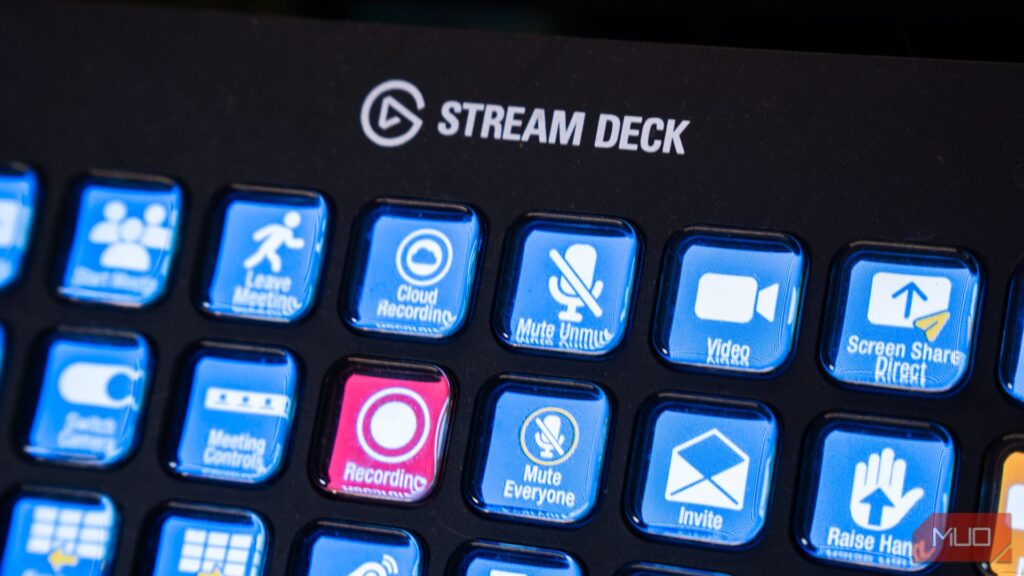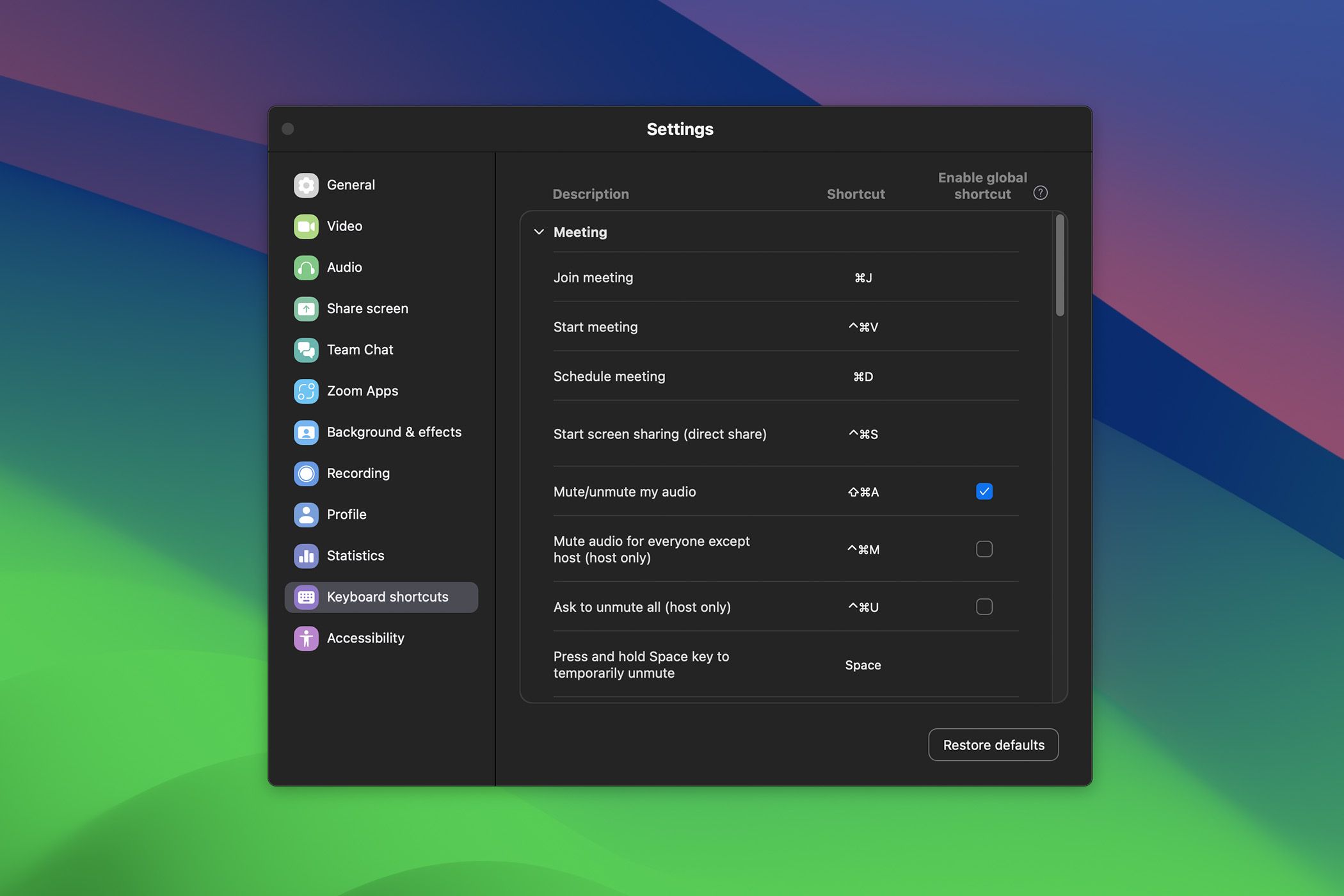.
Resumo
-
Os Stream Decks reduzem o atrito, fornecendo acesso rápido aos recursos em aplicativos de videochamada.
-
Baixe plug-ins e perfis gratuitos do Elgato Marketplace para Stream Decks para controlar aplicativos de conferência.
-
Use uma predefinição de perfil Zoom gratuita e um plugin Discord para acessar atalhos, mas configure as teclas de atalho globais com cautela.
A maioria das pessoas compra Elgato Stream Decks para transmissão ao vivo, mas podem fazer muito mais. Transformei o meu em um centro de controle para aulas de Zoom, reuniões de trabalho e hangouts do Discord – agilizando cada chamada.
Você precisa baixar plug-ins e perfis primeiro
Os Stream Decks não possuem suporte nativo para controlar diretamente aplicativos de videoconferência sem plug-ins gratuitos do Elgato Marketplace. O plug-in do Discord é totalmente gratuito e está disponível no macOS e no Windows e oferece uma grande variedade de recursos, que vão desde silenciar e ensurdecer pessoal, apertar para falar, ingressar rapidamente em canais de voz e controles de volume para outros alto-falantes em uma chamada.
Infelizmente, o plugin Stream Deck Zoom que fazia interface direta com a API do Zoom foi removido e substituído por um plugin que requer software pago, MuteDeck, suportando mais do que apenas Zoom por um preço de US$ 15. Não gosto de remover ferramentas gratuitas em vez de alternativas pagas se forem do mesmo desenvolvedor, mas, felizmente, uma alternativa gratuita para atalhos do Zoom permanece disponível.
O desenvolvedor SideShowFX criou um pacote de ícones gratuito e predefinição de perfil para Zoom com botões e atalhos para macOS e Windows, suportando o Stream Deck padrão e a opção XL.
Você pode baixar este perfil, adicioná-lo ao seu Stream Deck clicando duas vezes no download e configurando no software da Elgato, e então ter um conjunto completo de atalhos do Zoom.
O perfil abrange uma grande variedade de atalhos, com recursos tão específicos quanto o agendamento de reuniões. Embora, se você for um usuário avançado do Zoom, haja muitos outros recursos avançados para experimentar. Além de configurá-lo, recomendo uma etapa de configuração adicional: habilitar teclas de atalho globais.
No Zoom, abra ConfiguraçõesVá para Atalhos de tecladoe clique nas caixas de seleção abaixo Habilitar atalho global para os comandos que você deseja usar, como alternar para mudo. Isso permite que você use atalhos de teclado e, portanto, os atalhos do Stream Deck, independentemente de o Zoom ser a janela selecionada ou não.
Tenha cuidado ao habilitar teclas de atalho globais, pois você pode ter uma correspondência acidental entre teclas de atalho no Zoom e outro software, causando acidentes não intencionais. Verifique os atalhos de teclado do Zoom e compare-os com outros atalhos de software para evitar acidentes se as teclas de atalho globais estiverem habilitadas.
Este cenário de perfil, ícone e tecla de atalho é menos ideal do que a interface direta com a API do Zoom, como acontece com o plugin Zoom extinto. Ainda assim, é melhor criar esses atalhos manualmente e sem ícones.
Mais recursos são mais acessíveis com stream decks
A vantagem de usar um Stream Deck para controlar seus aplicativos de videochamada é a redução do atrito. Por exemplo, você não precisa memorizar atalhos de teclado para acessar recursos rapidamente, nem perder tempo se atrapalhando para clicar em entradas, como silenciar o áudio.
Na pós-graduação, metade das minhas aulas são online via Zoom, e o controle do meu Stream Deck sobre recursos simples do Zoom, como desligar o som ou minha webcam, definitivamente me ajudou a me envolver melhor nas aulas. Se for mais fácil ativar o som e participar, é mais provável que eu o faça! O Stream Deck certo para você varia de acordo com seu orçamento e necessidades, mas mesmo a menor opção oferece acesso conveniente aos recursos.
O Stream Deck simplifica minha experiência de chamada
Além disso, esses comandos facilitam o acesso a recursos menos usados ou mais difíceis de acessar, como configurar rapidamente uma gravação na nuvem ou local no Zoom ou reproduzir um efeito de mesa de som no Discord.
O uso de um Stream Deck facilita o uso de todos os recursos dos aplicativos de videoconferência, permitindo que você use todos eles melhor. Mesmo que você não faça streaming, como eu não faço mais, recomendo fortemente Stream Decks para qualquer pessoa que queira agilizar seus fluxos de trabalho em teleconferências e muito mais.
.